MCD表格导入操作说明
![]() 操作指引 > MCD表格导入
操作指引 > MCD表格导入
适用版本 : MCD表格导入模组。
功能简介
MCD Excel导入功能,通过在Excel中填写子零件拆解信息,以及关联的测试报告、成分表信息,再将MCD Excel文件和成分表、测试报告电子件(PDF)打包压缩成ZIP文件,通过导入ZIP文件的方式,可一次建立多个拆解、测试报告以及成分表,并将测试报告、成分表与拆解之间建立引用关系。MCD Excel导入功能可快捷地导入资料,导入后还能再依需求进行修改,或重新导入资料,提高回复MCD表格的效率。
操作步骤
MCD表格导入的操作步骤,说明如下:
- 点击功能列 [填写] > [MCD表格]。
- 查询要导入资料的MCD表格。
- 点击蓝字料号名称进入填写画面。
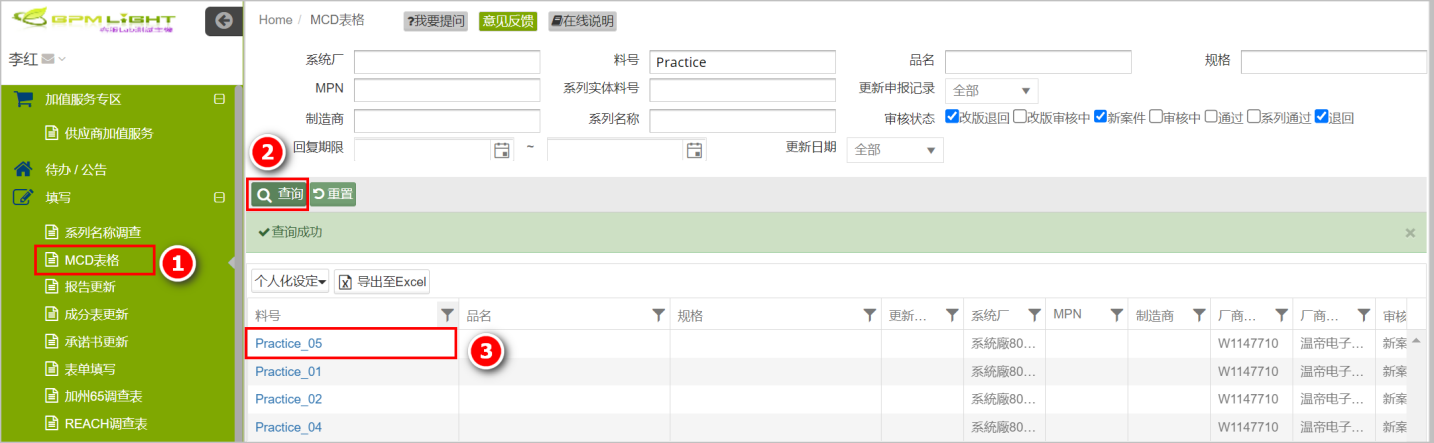
- 进入MCD填写界面后,点击左上方按钮[模版下载],于下拉框选择【MCD Excel模版(新)】,系统自动下载模版。
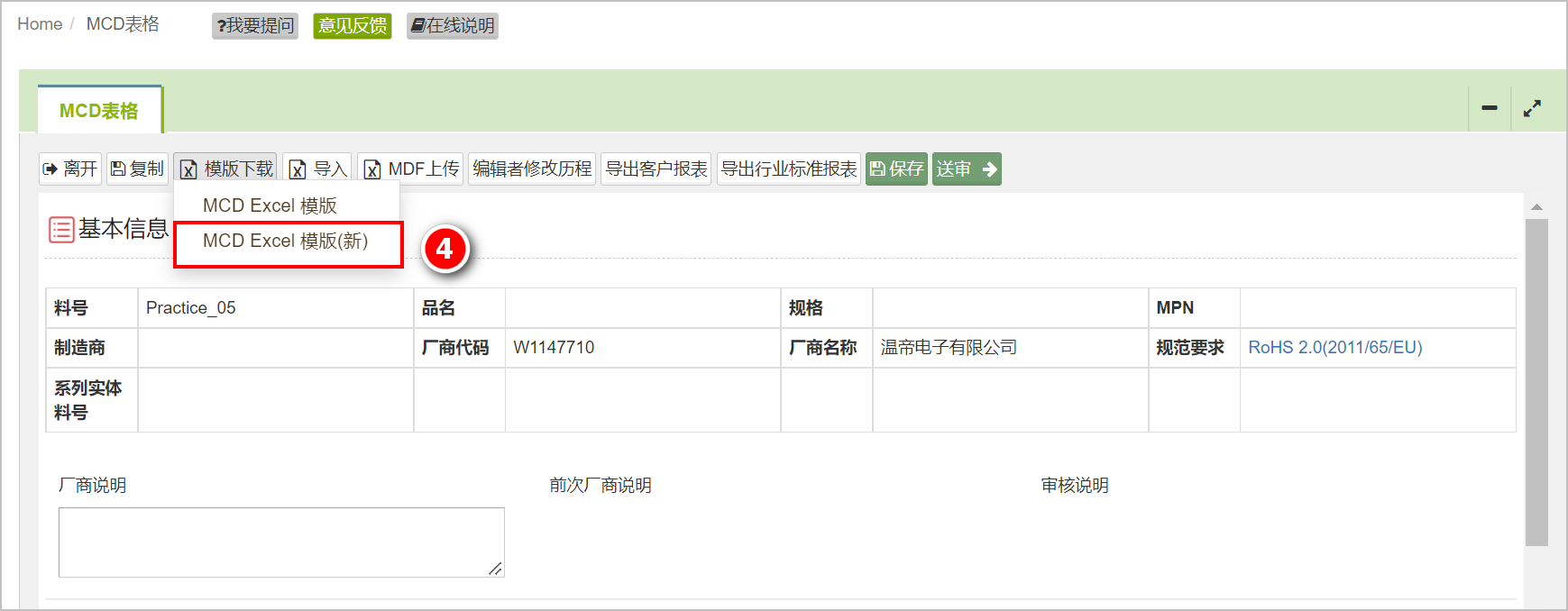
- 填写MCD Excel模版。
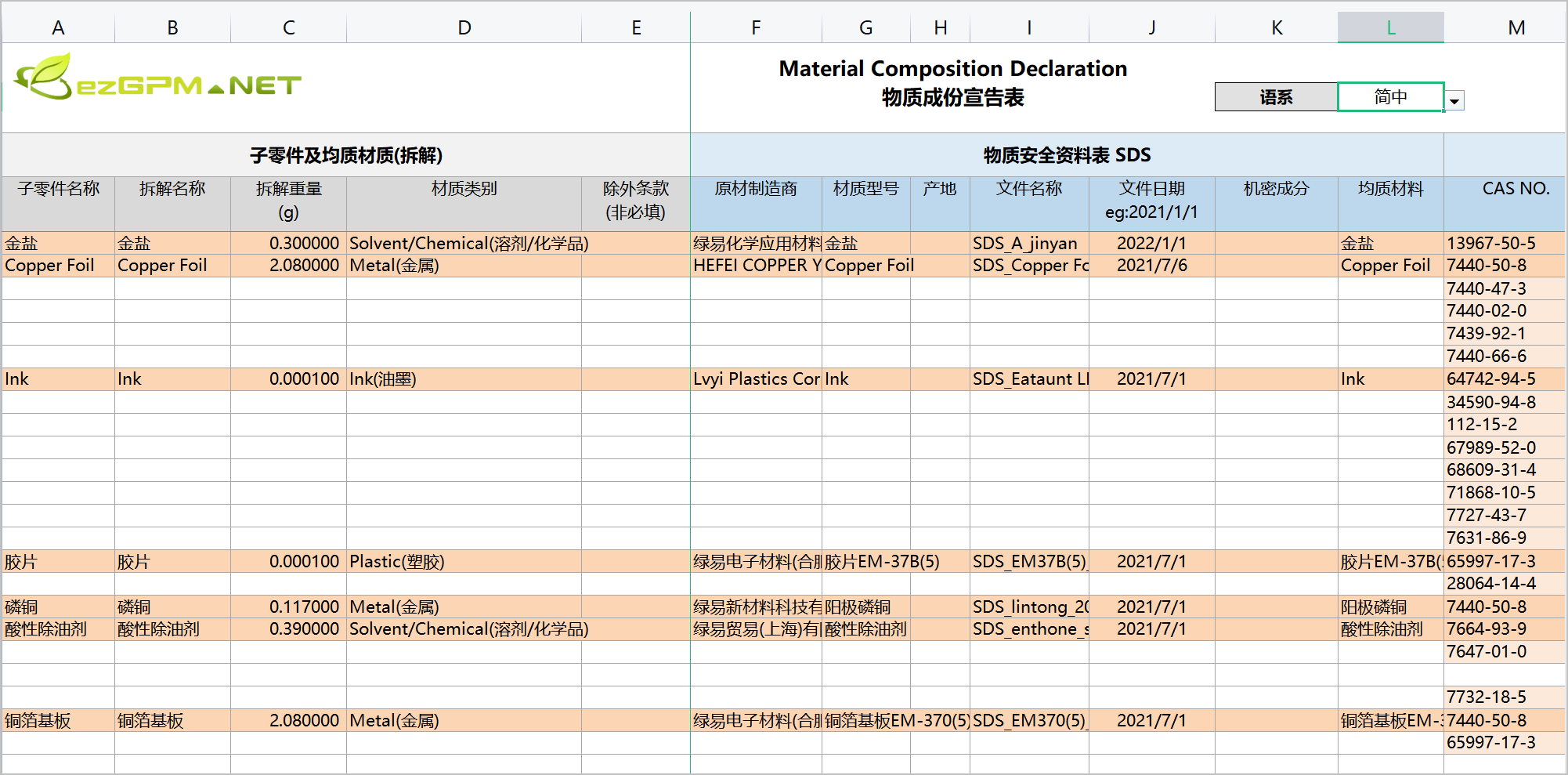
- 将MCD Excel文件和关联的成分表、测试报告电子件(PDF)放于同一文件夹内,打包压缩成ZIP文件。
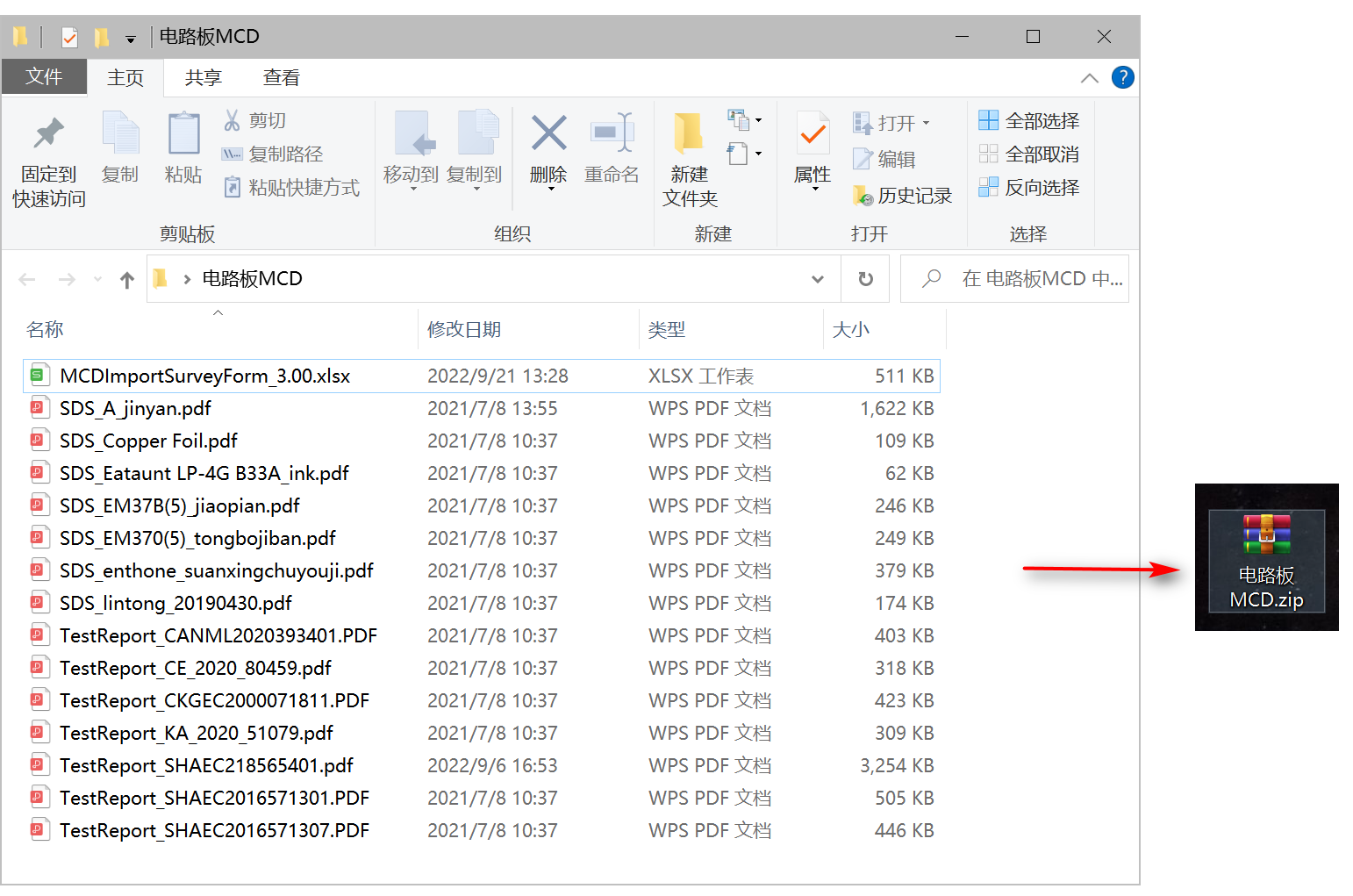
- 于系统MCD填写界面,点击左上方按钮[导入],系统弹出导入窗口。
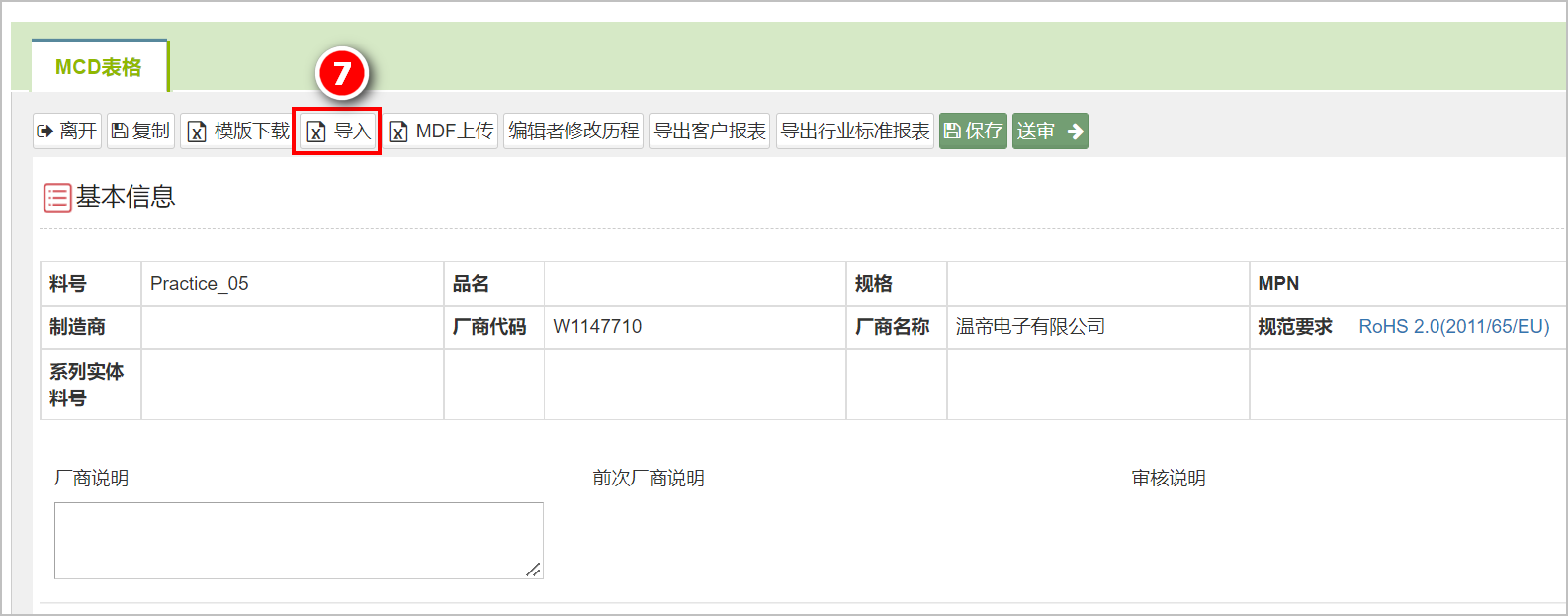
- 点击[Select files],上传ZIP文件,上传完成后系统进行分析及建立。
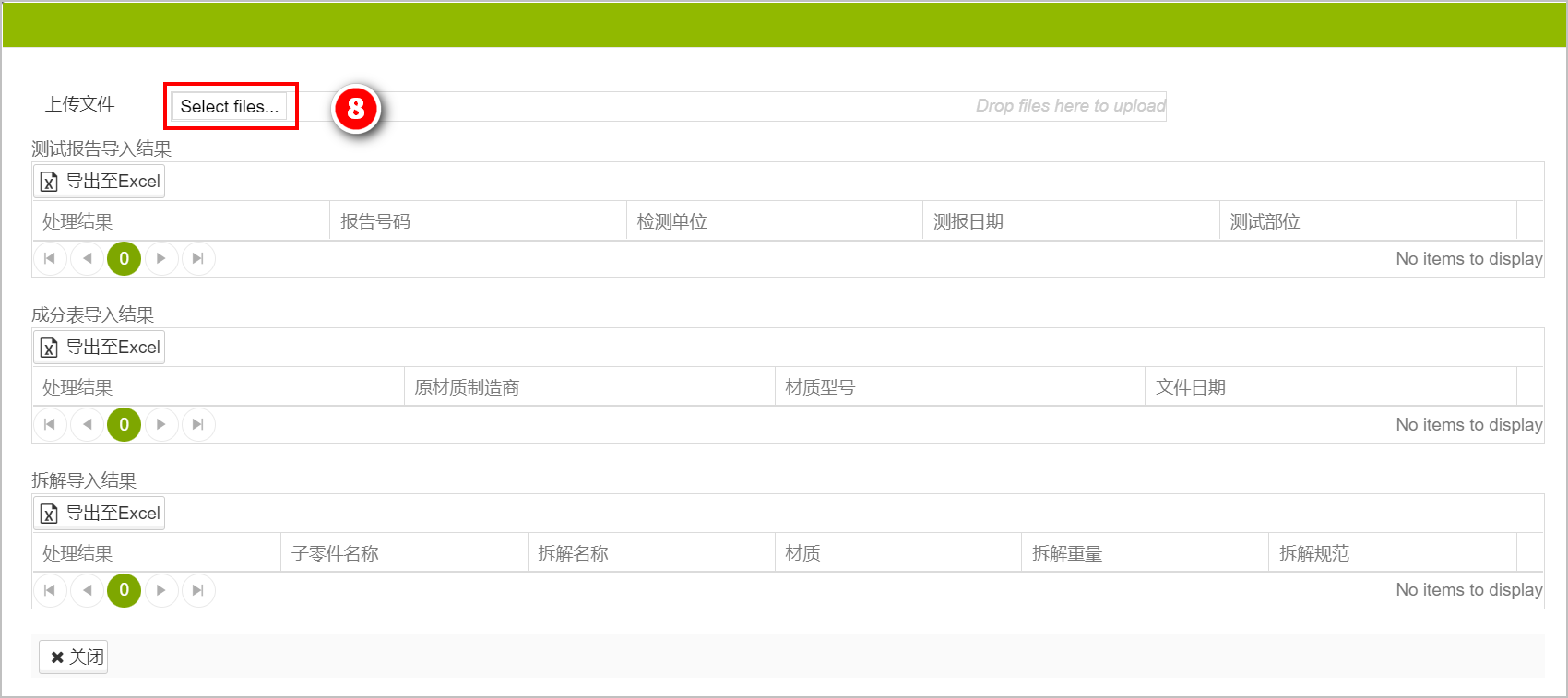
- 系统于页面表格显示导入结果。
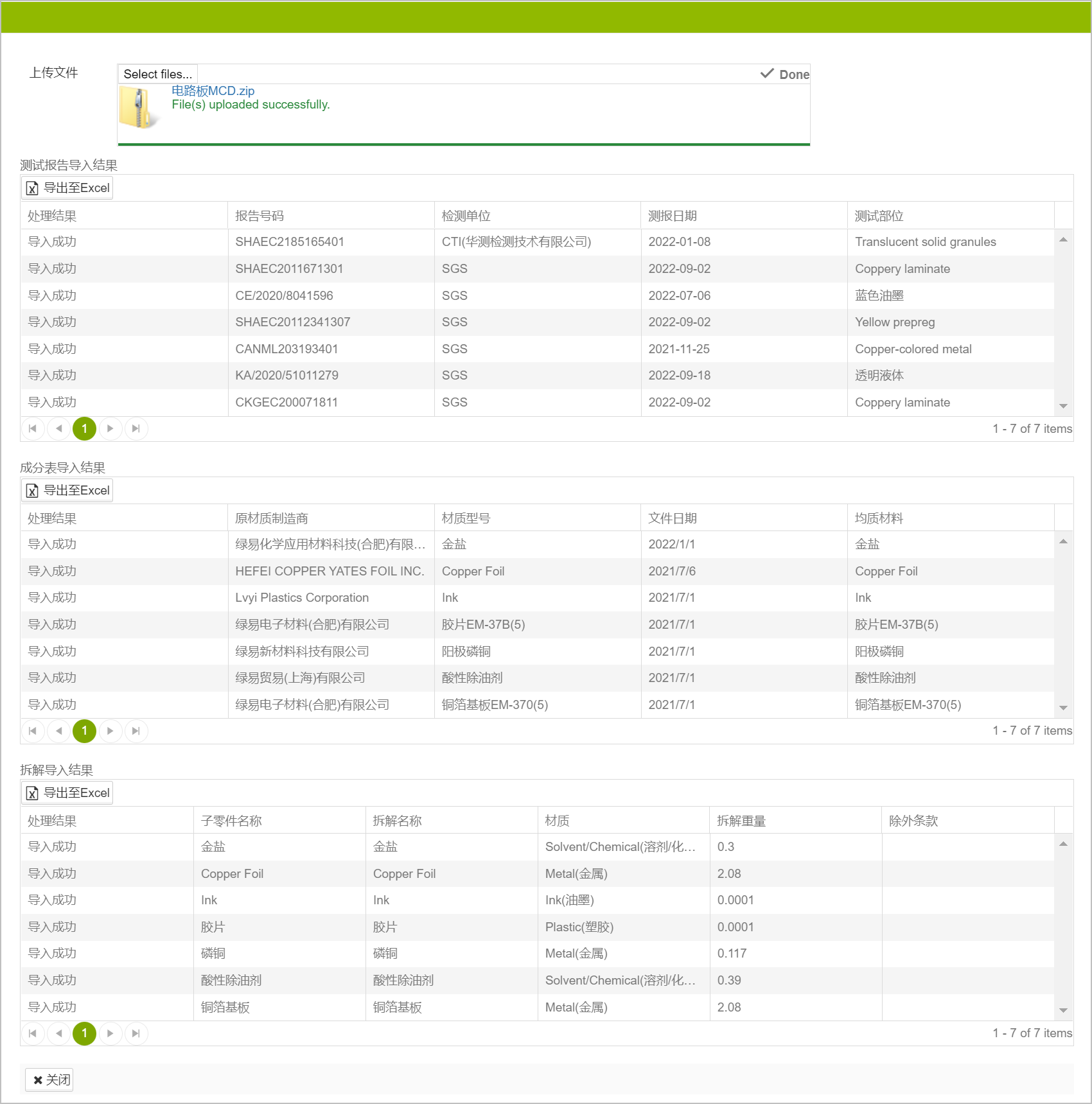
- 关闭窗口,于拆解信息区可看到拆解信息自动建立。
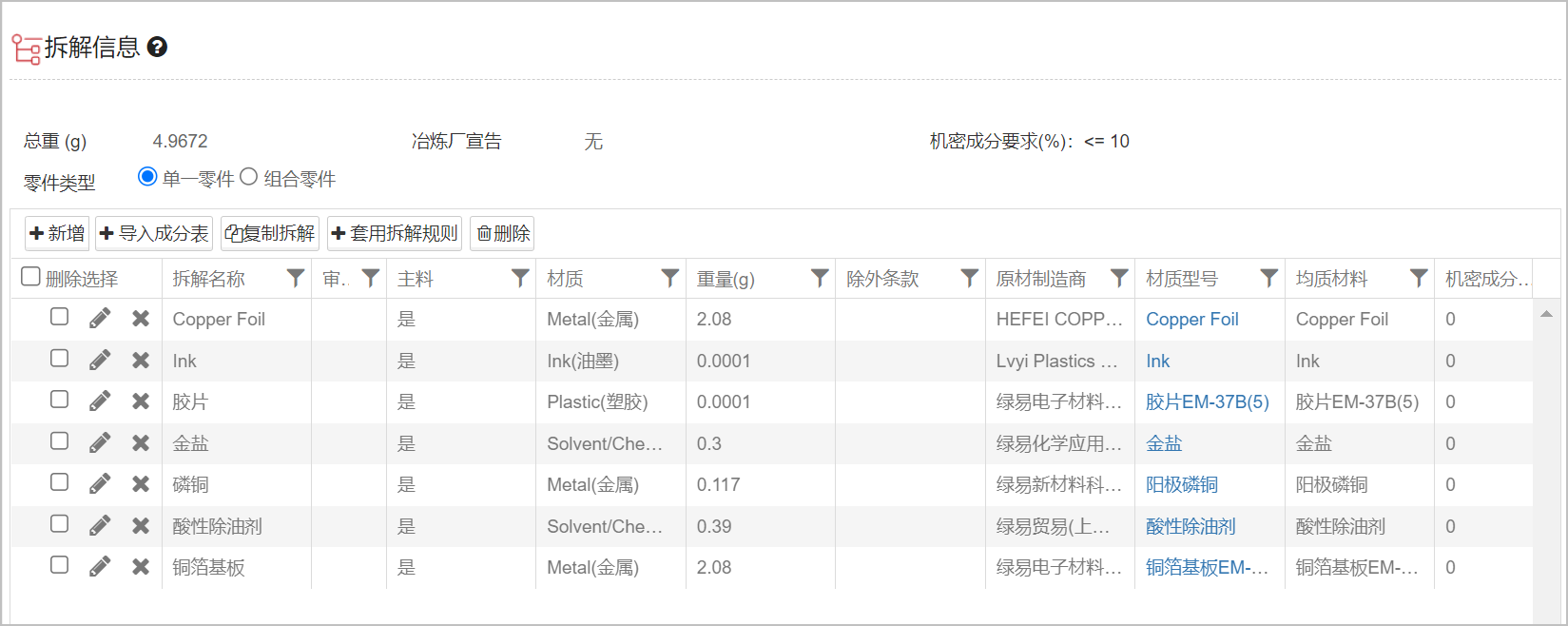
MCD Excel模版说明介绍
| 页签名称 | 说明 |
|---|---|
| About页签 | MCD Excel模版的说明介绍,填写注意事项,以及表格栏位说明 |
| MCD表 | 填写MCD信息的表格 |
| MCD表-Example | MCD表填写范例 |
| Material材质 | GPM系统材质类别清单 |
| Exemption除外 | GPM系统除外条款清单 |
MCD Excel模版填写范例
- 子零件及均质材质(拆解)
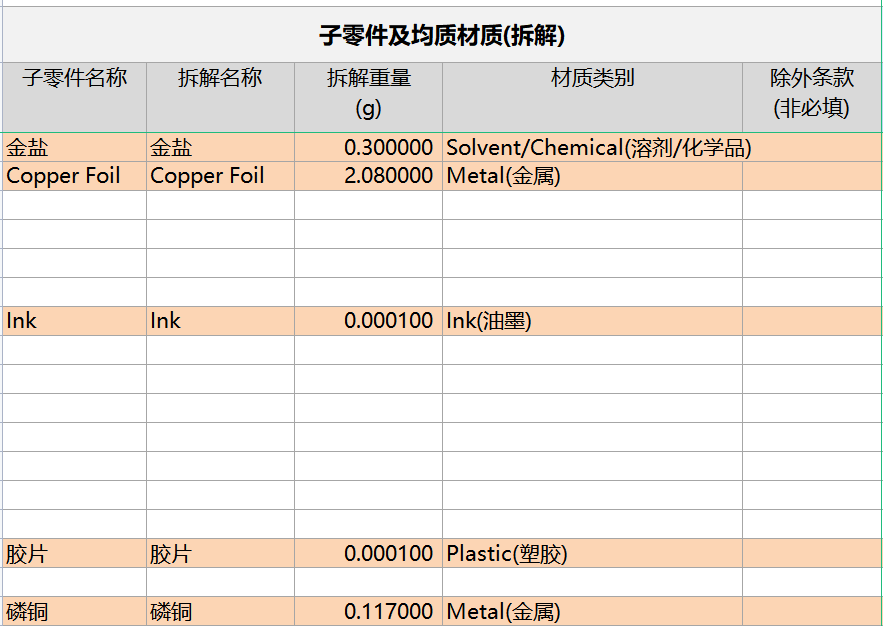
- 物质安全资料表SDS
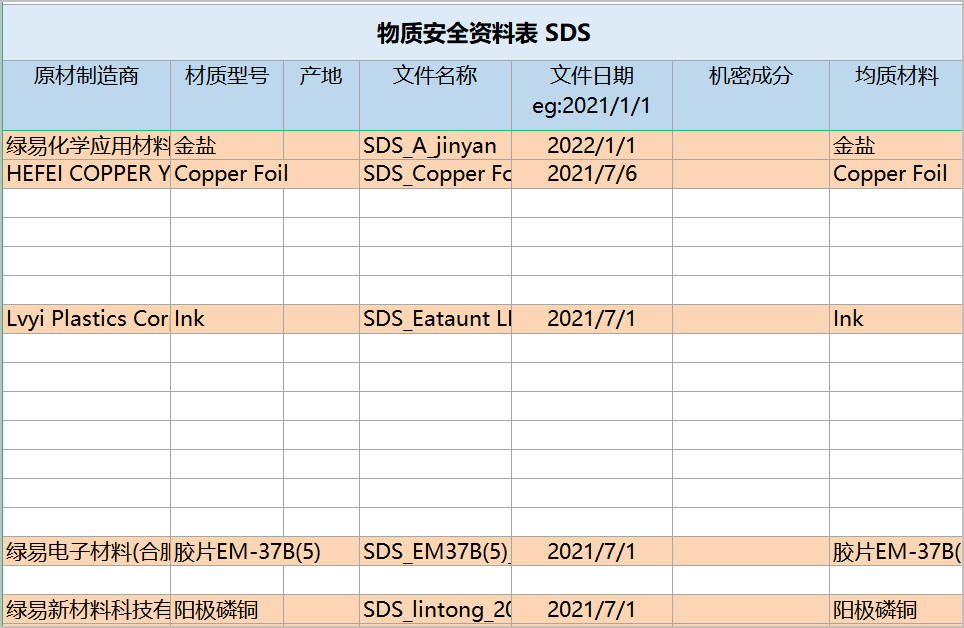
- 成分信息
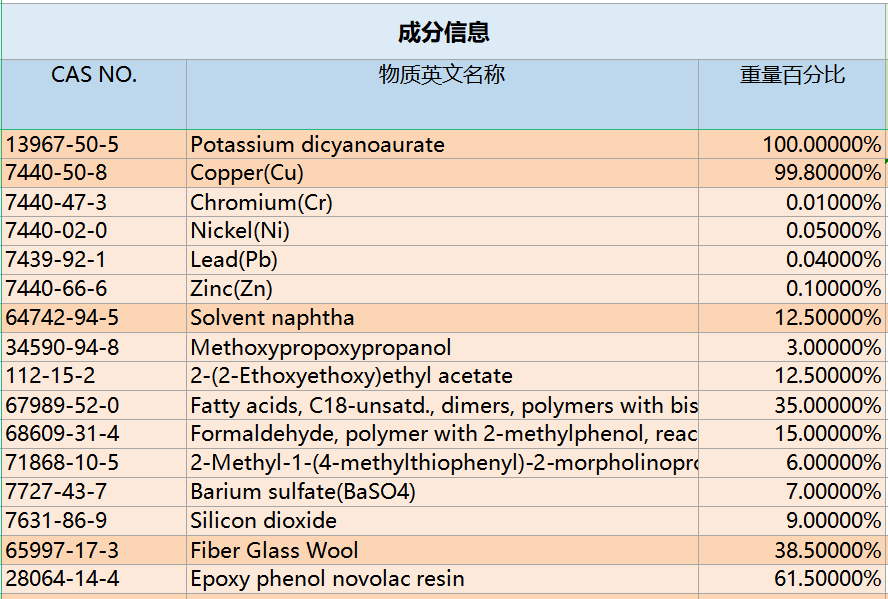
- 测试报告
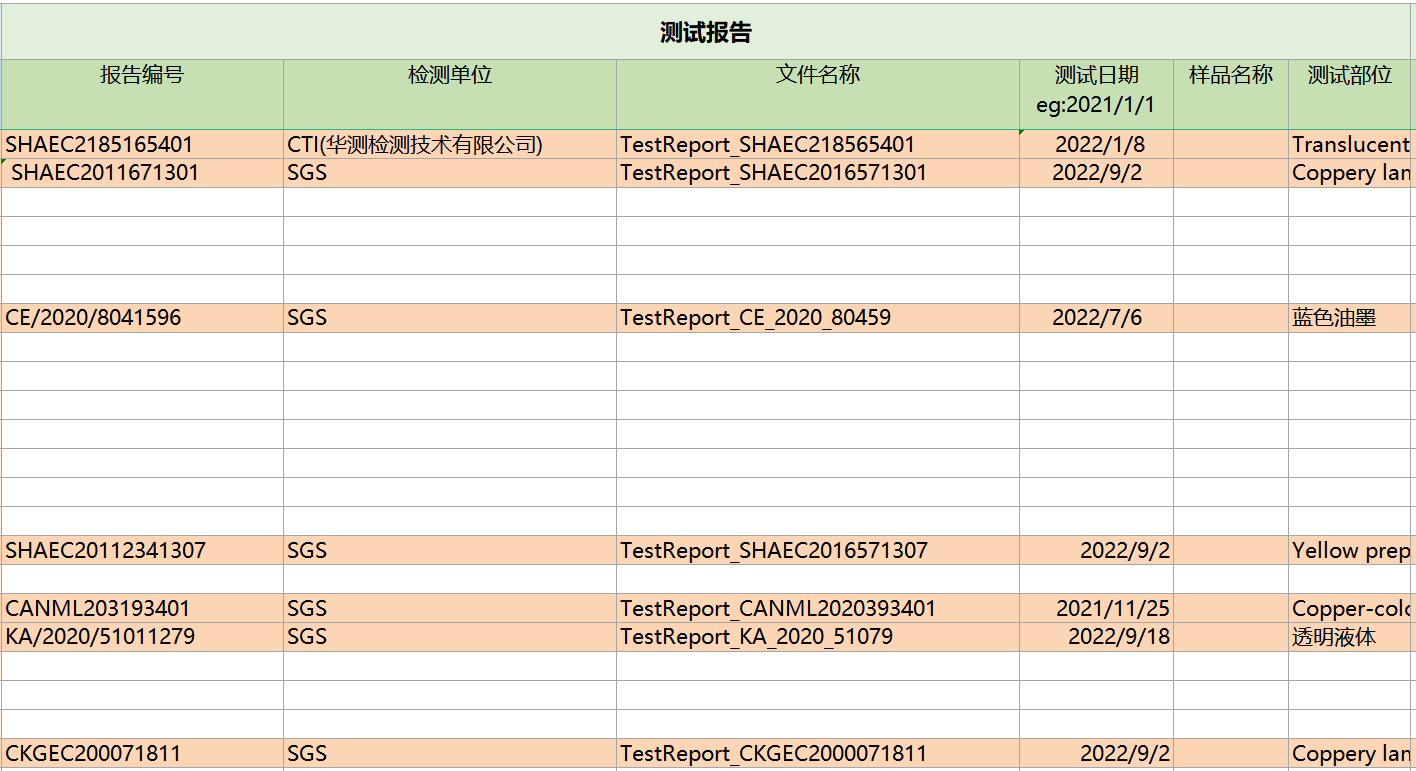
- 检测结果
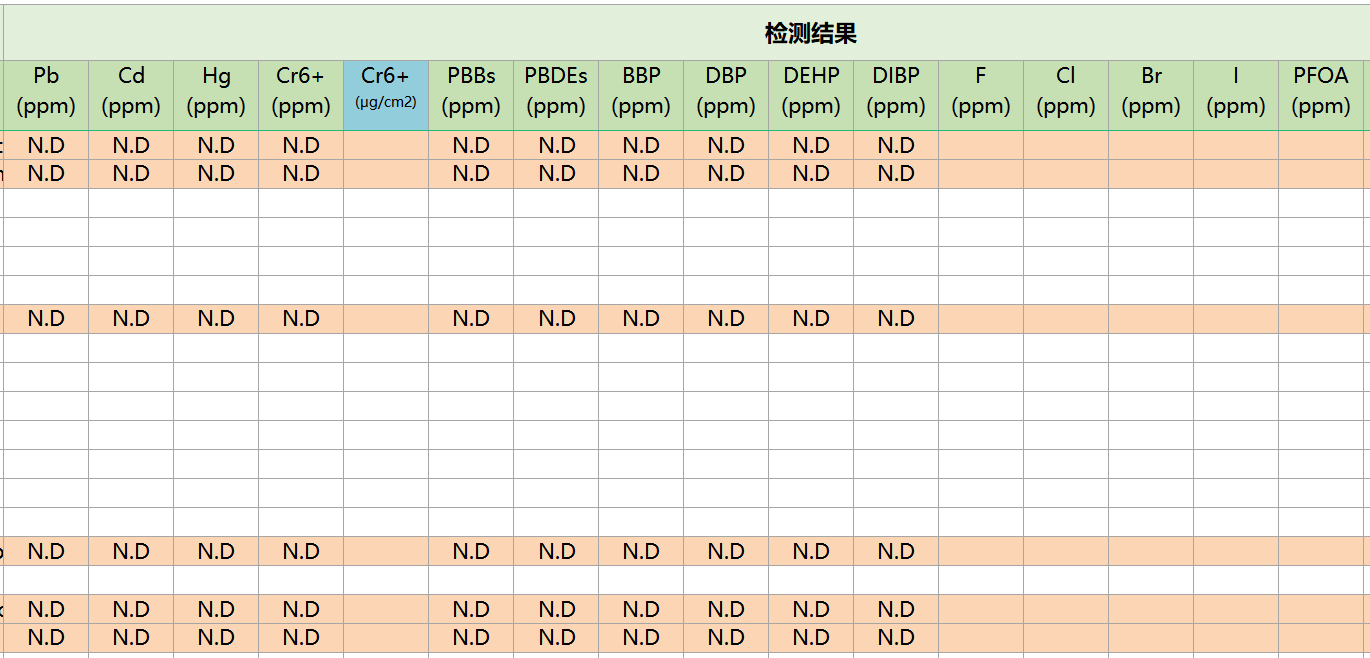
填写规则
- 材质类型、除外条款、CAS NO、物质英文名称、检测单位列都有配置数据源,可从下拉框选择,或者输入关键字进行模糊搜索。
- 检测结果若为不含有,请在下拉框选择,若为含有,直接在单元格输入数值。
- 成分信息-物质填写方式:
- 有CAS NO的物质,直接在[CAS NO]列填入,物质英文名称会自动带出;若未带出物质英文名称,表示该物质不存在,请在执行导入后,于平台再次尝试建立或申请物质新增。
- 无CAS NO的物质,请在[物质英文名称]列输入关键字,点击下拉按钮,下拉框会带出相关联的物质清单,可点击选择。若下拉框未带出物质英文名称,表示该物质不存在,请在执行导入后,于平台再次尝试建立或申请物质新增。
- [重量百分比]填入值,于导入时只能取到小数点后10位,超过部分将自动忽略,导入后需至成分表调整物质[重量百分比]总和至100%。
- 若单个拆解下含有多个测试报告,只需在第一笔测试报告下填写第二、三笔测试报告即可。
- 若导入的成分表中含有系统停用物质从而无法保存到系统,使该成分表重量占比不足100%,将于导入界面显示提示【导入成功:无法取得物质(xxxxx[CASNum:xxxx-xx-x])成分加总需为100%】
文件处理规则
请保留模版的原文件名「MCDImportSurveyForm3.00」,但可额外增加其他文字,例:料号+MCDImportSurveyForm3.00。
测试报告及成分表SDS文件仅接受PDF格式的文件。
MCD导入模版以及测试报告和成分表文件需在同一文件夹下。
压缩文件仅支持ZIP格式。
系统会自动将导入的文件进行下列处理:
文件库:测试报告和成分表自动建立。
MCD表格:基本资料及相关拆解的基本资料自动维护。
MCD表格:相关拆解自动引用文件库→成分表信息及测试报告/测试部位信息。
相同MCD执行2次以上导入,若为不同的拆解名称,资料会累加上去;若是相同拆解名称,结果会如下:
[MCD表格] > [上传成分表]
- 成分表材质型号、原材制造商、文件日期资料变更,引用/建立最新导入的成分表
- 成分表材质型号、原材制造商、文件日期资料未变更,更新该成分表信息。
- [MCD表格] > [上传测试报告]
- 测报号码变更,引用/建立最新导入的测报。
- 测报号码未变更,更新该测试报告信息。
注意事项
- 若MCD表格有扩充的必填栏位,导入后需再自行手动填写。
- 若MCD表格设定需要提交承诺书,导入后需再自行手动建立资料。
- Excel模版展示了基本的填写栏位,不同系统厂可能会有不同要求,若有额外增加必填项,需在执行Excel导入后,在系统界面手动补充填写。

